12.7 Visualizzazione e modifica delle assegnazioni deleghe del team
L'azione consente di gestire le assegnazioni di delega per i membri del proprio team. Le regole per la definizione di deleghe sono:
-
È possibile definire le deleghe per i membri di un team per il quale si è stati designati come manager, purché concesso dalla definizione del team. Per configurare le assegnazioni delega del team, il manager del team deve disporre dell'autorizzazione Configura delegato.
-
L'amministratore di provisioning ha la capacità di definire assegnazioni delega per qualsiasi utente, gruppo o container nell'organizzazione.
-
Il manager di provisioning può avere la capacità di impostare deleghe per qualsiasi utente, gruppo o container nell'organizzazione. Per definire i delegati, il manager di provisioning deve disporre dell'autorizzazione Configura delegato.
Per definire un'assegnazione di delega:
-
Fare clic su nel gruppo di azioni .
-
Fare clic su per selezionare un team di cui si è stati designati manager.
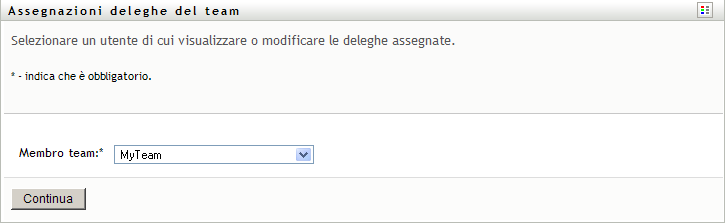
Se si è un amministratore o un manager di provisioning, la casella non viene visualizzata.
L'elenco dei team include i team per i quali i manager possono definire le deleghe (come specificato nei diritti di richieste del team) nonché i team per i quali l'impostazione delle deleghe è disabilitata. Se una particolare definizione non consente ai manager del team di definire le deleghe, i manager possono ancora visualizzare le impostazioni delle deleghe definite per i membri del team dall'amministratore o dal manager di un altro team a cui gli utenti appartengono. Il manager del team non può tuttavia modificare queste impostazioni, visualizzarne i dettagli o creare nuove assegnazioni di deleghe.
Per gli amministratori delle applicazioni di provisioning la casella non è disponibile.
-
Fare clic su .
-
Nella casella di selezione digitare almeno quattro caratteri del nome dell'utente per selezionare l'utente.
In alternativa, utilizzare l'icona
 accanto alla casella di selezione per selezionare un membro del team. In questo caso, fare clic sull'icona per aprire la finestra Ricerca oggetto. Specificare i criteri di ricerca per il membro del team, fare clic su e selezionare il membro del team.
accanto alla casella di selezione per selezionare un membro del team. In questo caso, fare clic sull'icona per aprire la finestra Ricerca oggetto. Specificare i criteri di ricerca per il membro del team, fare clic su e selezionare il membro del team.
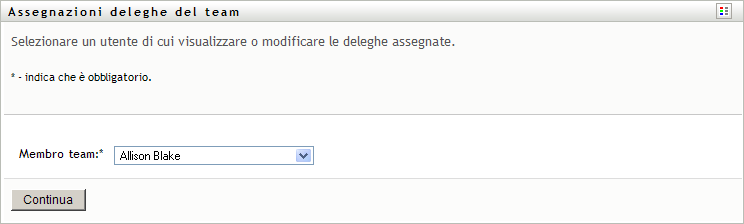
-
Scegliere un membro del team nell'elenco e fare clic su .
Verranno visualizzate le eventuali assegnazioni esistenti per il membro del team selezionato.
-
Fare clic su .
Il pulsante è abilitato solo per i team in cui ai manager non è consentito impostare le assegnazioni di utente incaricato per i relativi membri.
-
Compilare i campi nel modo seguente:
-
Fare clic su per salvare le assegnazioni.
Se il salvataggio ha esito positivo verrà visualizzato un messaggio analogo al seguente:
Submission was successful Please note that any previous availability settings for users referenced in processed delegatee assignment will not be updated automatically. Please check and refresh any existing availability settings for the corresponding users in order to activate these changes.
Per modificare le assegnazioni di delega
-
Fare clic su nel gruppo di azioni .
-
Fare clic su per selezionare un team per cui si è stati designati manager.
L'elenco dei team include i team per i quali i manager possono definire le deleghe (come specificato nei diritti di richieste del team) nonché i team per i quali l'impostazione delle deleghe è disabilitata. Se una particolare definizione non consente ai manager del team di definire le deleghe, i manager possono ancora visualizzare le impostazioni delle deleghe definite per i membri del team dall'amministratore o dal manager di un altro team a cui gli utenti appartengono. Il manager del team non può tuttavia modificare queste impostazioni, visualizzarne i dettagli o creare nuove assegnazioni di deleghe.
Per gli amministratori delle applicazioni di provisioning la casella non è disponibile.
-
Fare clic su .
-
Nella casella di selezione digitare almeno quattro caratteri del nome dell'utente per selezionare l'utente.
In alternativa, utilizzare l'icona
 accanto alla casella di selezione per selezionare un membro del team. In questo caso, fare clic sull'icona per aprire la finestra Ricerca oggetto. Specificare i criteri di ricerca per il membro del team, fare clic su e selezionare il membro del team.
accanto alla casella di selezione per selezionare un membro del team. In questo caso, fare clic sull'icona per aprire la finestra Ricerca oggetto. Specificare i criteri di ricerca per il membro del team, fare clic su e selezionare il membro del team.
Verranno visualizzate le assegnazioni di deleghe per il membro del team selezionato.
-
Scegliere un membro del team nell'elenco e fare clic su .
Verranno visualizzate le eventuali assegnazioni esistenti per il membro del team selezionato.
-
Per modificare un'assegnazione di delega, fare clic sul pulsante di modifica nella stessa riga dell'assegnazione da modificare.

Se i diritti di richieste del team non permettono ai manager del team di definire i delegati, il pulsante di modifica è disabilitato.
-
Compilare i campi nel modo seguente:
-
Fare clic su per salvare le selezioni.
Per definire un'assegnazione di delega:
-
Fare clic su nel gruppo di azioni per visualizzare le assegnazioni delegate al membro del team e quelle delegate ad altri membri.
-
Per rimuovere un'assegnazione di delega, fare clic sul pulsante di eliminazione nella riga dell'assegnazione da eliminare.

Verrà richiesto di confermare l'eliminazione. Al termine dell'eliminazione, verrà visualizzata una conferma analoga alla seguente:
